Có thể bạn chưa biết là Youtube – trang web chia sẻ video trực tuyến lớn nhất hiện nay có hỗ trợ giao diện đen (Dark Mode).
Bạn có thể sử dụng giao diện tối này khi xem video vào ban đêm hoặc là trong môi trường thiếu ánh sáng để giảm thiểu mỏi mắt, nhức mắt và ảnh hưởng đến sức khỏe của bạn.
Đây là một tính năng vô cùng hữu ích mà không hiểu tại sao Youtube lại ẩn tính năng này đi, tức là họ có hỗ trợ giao diện Dark Mode nhưng họ lại không công khai cho người sử dụng, không cung cấp nút chuyển đổi giao diện để người dùng có thể dễ dàng thao tác.
Mà thay vào đó bạn phải sử dụng một thủ thuật nhỏ thì mới có thể kích hoạt được giao diện này.
Đọc thêm:
- 13 thủ thuật youtube giúp bạn hài lòng hơn khi sử dụng (✔)
- 5 cách download video trên Youtube nhanh và dễ nhất!
- Một số phím tắt khi xem video trên Youtube có thể bạn chưa biết ?
Nếu để ý thì các bạn có thể thấy trên các trang web xem phim trực tuyến lớn hiện nay, họ đều có tính năng ” Tắt đèn” khi xem video.
Mục đích của việc tắt đèn cũng chỉ là chuyển giao diện sang màu tối hơn mà thôi, điều này sẽ giúp bạn xem video được tập trung hơn, và quan trọng là không bị nhức mắt khi xem vào ban đêm.
Mục Lục Nội Dung
I. Hướng dẫn kích hoạt giao diện Dark Mode trên Youtube
Cách #1: Sử dụng tính năng sẵn có
+ Trường hợp 1: Khi chưa đăng nhập tài khoản Google thì bạn sẽ làm như sau:
Bạn nhấn vào dấu 3 chấm như hình dưới => chọn chế độ Dark theme. Mặc định đang là OFF, bạn chuyển sang ON để kích hoạt là xong.
Như thế này nè…. 😀
Tips: Nếu như bạn muốn chuyển về giao diện mặc định của Youtube thì hãy nhấn vào lại như lúc nãy và chọn lại OFF là được
+ Trường hợp 2: Khi bạn đã đăng nhập tài khoản Google rồi.
Bạn nhấn vào icon Avatar => rồi chọn Chủ đề màu tối => chuyển sang BẬT là được nhé.
Cách #2: Sử dụng tiện ích mở rộng Magic Actions for YouTube
Còn 1 cách cũng rất đơn giản khác đó là sử dụng tiện ích mở rộng trên trình duyệt web có tên là Magic Actions for YouTube.
- Đối với trình duyệt Chrome/ Cốc Cốc: Tải về tại đây
- Đối với FireFox: Tải về tại đây
Quá trình cài đặt thì rất dễ rồi mình không nói thêm nữa nhé, sau khi cài đặt xong tiện ích đó, nó sẽ xuất hiện 1 biểu tượng công tắc ở gần Logo Youtube (góc trái, trên cùng) => bạn chỉ cần nhấn bật công tắc để chuyển sang giao diện đen một cách dễ dàng.
II. Kích hoạt giao diện Drank Mode của Youtube trên Smartphone
Rất đơn giản thôi, bạn làm hoàn toàn tương tự như trên máy tính thôi. Nhấn vào Avatar => sau đó chọn Settings (Cài đặt) => kích hoạt giao diện tối là xong rồi.
III. Lời kết
Vâng ! như vậy là mình đã hướng dẫn rất chi tiết cho các bạn cách kích hoạt giao diện đen (Dark Mode) trên Youtube rồi đó.
Đây là một thủ thuật mình nghĩ là khá hay mà các bạn nên áp dụng khi xem video vào ban đêm để tránh mỏi mắt và khó ngủ.
Hi vọng bài viết sẽ hữu ích với bạn, chúc các bạn thành công !
Kiên Nguyễn – Blogchiasekienthuc.com
 Blog Chia Sẻ Kiến Thức Máy tính – Công nghệ & Cuộc sống
Blog Chia Sẻ Kiến Thức Máy tính – Công nghệ & Cuộc sống
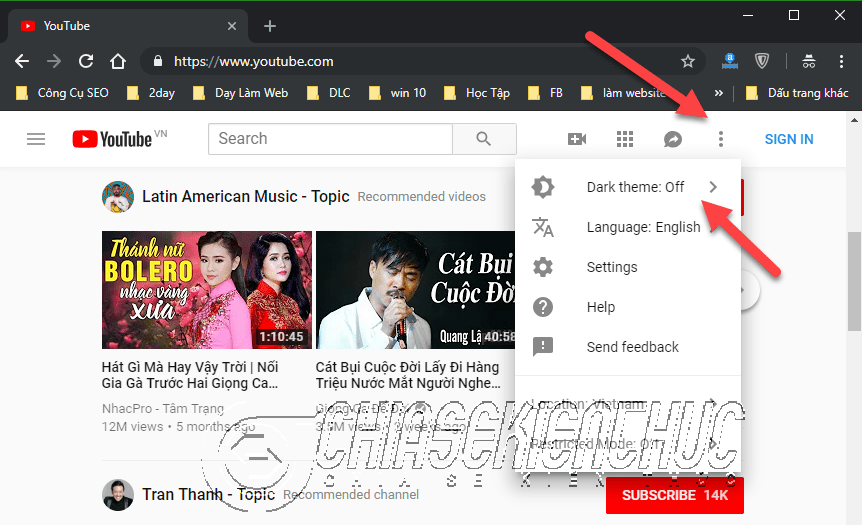
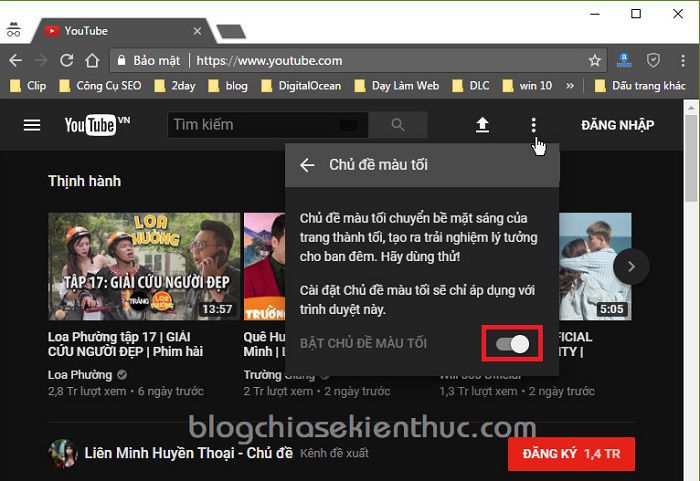
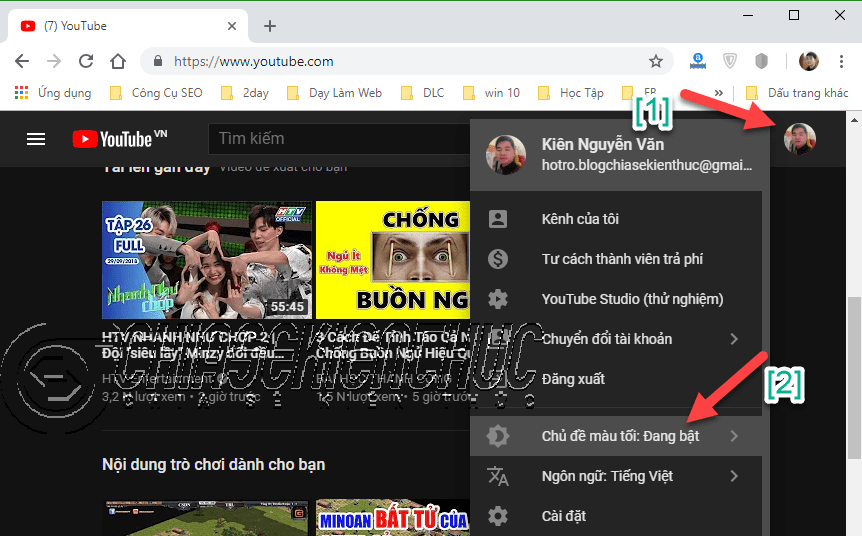
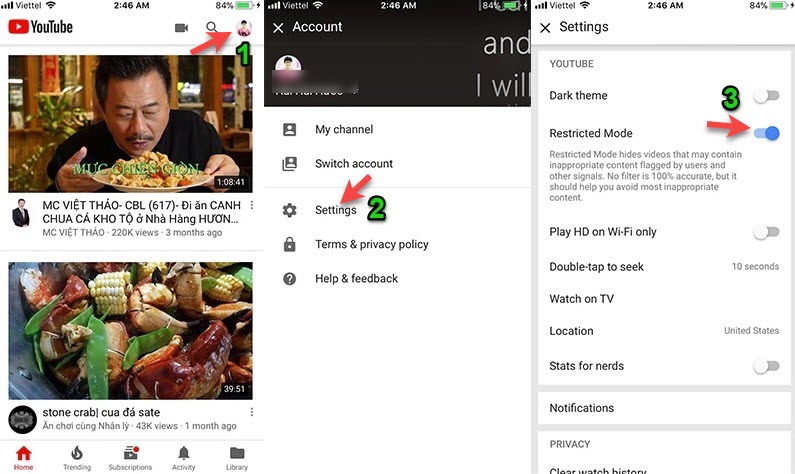
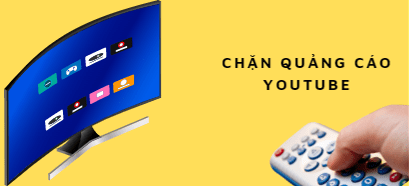
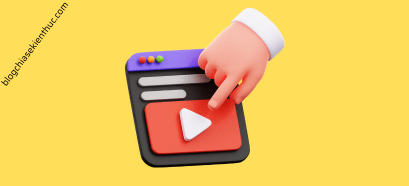
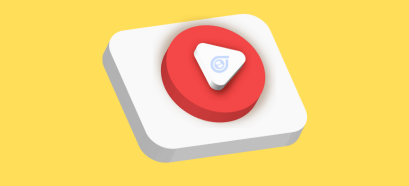
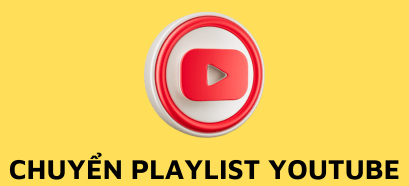



Hay quá 😛
dở ẹt à pn uiii
Chào anh! Hôm qua em hỏi về cách xem file ghót được tạo ra bởi phần mềm ghót nào là vì trong máy của em khi mua người ta tạo file ghót rồi, bây giờ em dùng phần mềm ghót phiên bản khác sợ bị báo lỗi. Tại em sợ máy hỏng phải mang đi sửa, em cũng tạo được mấy cái usb boot rồi đấy nhờ đọc bài hướng dẫn của anh. Chắc em sẽ ghót lại máy tính trong thời gian tời, để cài phần mềm máy ảo để học cài win và phần mềm máy tính. Ok thank anh
Như mình nói ở trên đó bạn, bạn chỉ cần định dạng file ghost đó là gì rồi sử dụng phần mềm tương ứng thôi. Còn về phiên bản thì cứ dùng bản mới nhất của các phần mềm để ghost thôi.
quen dùng màu trắng sang màu đen như kiểu mình lạc vào thế giới khác chứ không phải youtube
Dùng giao diện đen này thì khi xem phim sẽ tập trung hơn và đỡ mỏi mắt hơn nhiều chứ 😀
Cách resume link IDM bị lỗi
https://www.youtube.com/watch?v=S07IFiqyNAs&feature=youtu.be
mời anh tham khảo nhé
Bài này hình như mình có trên blog rồi thì phải 😀
Có DlCBoot2017v3.3 rồi đấy ad. Ad chỉ cách làm usb boot đi.
Okey bạn, mình sẽ cập nhật sớm nhất có thể.
đơn giản hơn là vào trang này https://www.youtube.com/new click try it now là xong 😀
Ô, đơn giản thế nhờ. Thế là mình đi đường vòng à 😀
P/s: Đã update vào bài viết, thank bạn nhé !